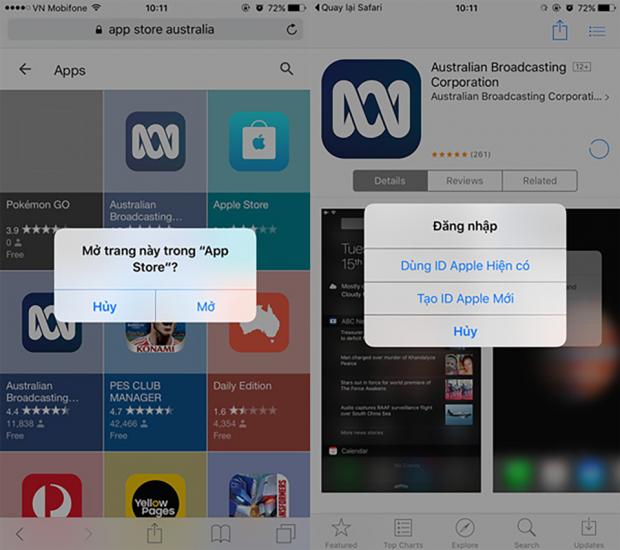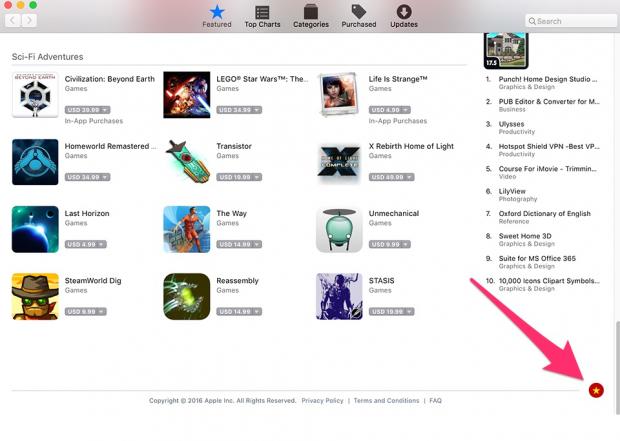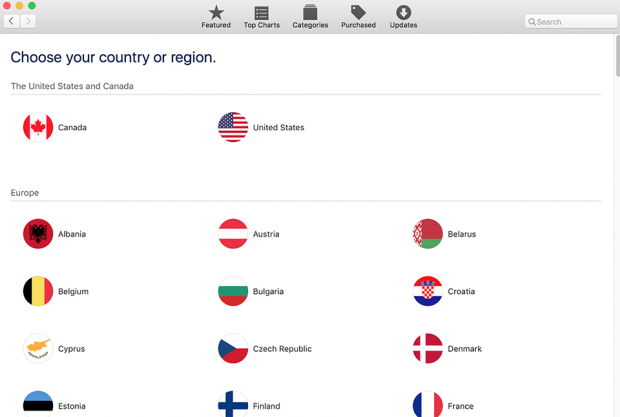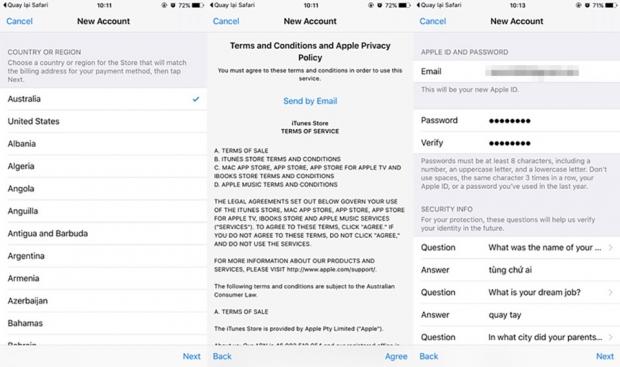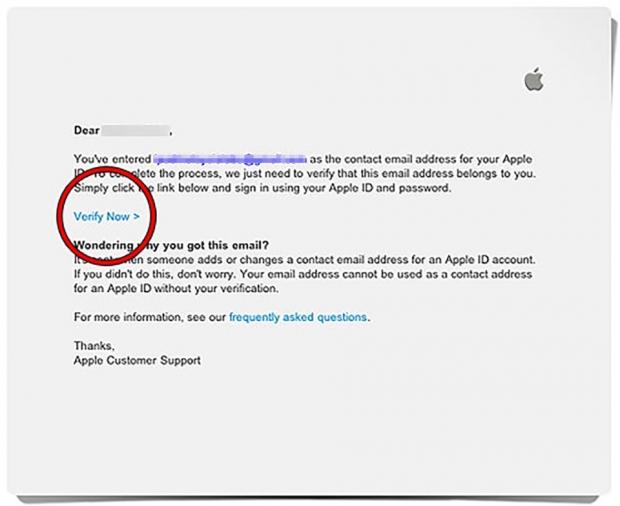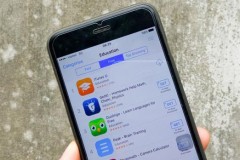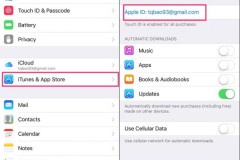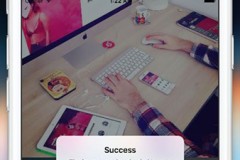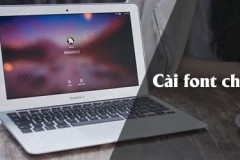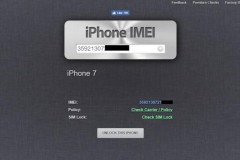Trên Appstore hiện rất nhiều ứng dụng, game miễn phí yêu cầu tài khoản Apple ID tại các quốc gia Âu Mỹ để có thể tải về. Bạn cần phải tạo tài khoản mới hoặc chuyển vùng tài khoản hiện đang dùng của mình về những quốc gia này.
Trong bài viết này mình sẽ hướng dẫn các bạn tạo tài khoản Apple mới theo quốc gia mong muốn. Đầu tiên bạn cần thoát tài khoản Apple hiện đang đăng nhập trên iPhone, iPad, trong phần Cài đặt > iTunes. Tiếp đó là xác định quốc gia có ứng dụng mà bạn cần tải.
Chọn quốc gia
Trên thiết bị iOS:
Bạn mở trình duyệt Safari mặc định trên máy, tìm theo cú pháp 'appstore [tên quốc gia bằng tiếng Anh]'. Ví dụ như ảnh dưới, mình chọn Úc để thực hành, bạn hãy chọn ngẫu nhiện một ứng dụng MIỄN PHÍ trong danh sách để tải về.
Trên iTunes máy tính:
Bạn truy cập iTunes và kéo xuống cuối cửa sổ, bạn sẽ thấy biểu tượng một lá cờ, đây chính là điểm để xác định bạn đang sử dụng Appstore của quốc gia nào.
Tiếp theo hãy bấm vào biểu tượng ấy và chọn quốc gia mong muốn.
Đăng ký tài khoản
Bước kế tiếp, sau khi đã chọn quốc gia và tải về một ứng dụng miễn phí ngẫu nhiên, Apple sẽ yêu cầu bạn tạo tài khoản mới, hãy làm theo yêu cầu.
Ở bước chọn phương thức thanh toán, bạn sẽ thấy tuỳ chọn 'NONE', đây chính là lý do mình nói chúng ta phải tải ứng dụng miễn phí, để không phải nhập thông tin thẻ thanh toán. Phần thông tin cá nhân bên dưới bạn có thể nhập tuỳ ý. Tuy nhiên có những trường nhiều người thường vấp phải đó là: postal code (mã bưu tín), City (thành phố), State (bang) và số điện thoại.
Thực ra bước này bạn cũng có thể 'bịa' nhờ sự giúp sức của Google. Ví dụ mình chọn bang WA (West Australia), mình sẽ tìm Google với từ khoá 'Australia WA postal code', chúng ta sẽ được cung cấp một danh sách các thành phố trong bang cùng mã postal. Sau khi đã chọn được vùng cụ thể theo ý thích, việc tiếp theo bạn sẽ tra Google để xem mã vùng điện thoại ở nơi ấy là gì, và điện thoại gồm có bao nhiêu số, rồi nhập tuỳ ý là xong. Đơn giản mà đúng không nào.
Sau bước này thì gần như bạn đã hoàn tất quá trình đăng ký tài khoản. Việc cần làm cuối cùng là hãy vào hộp mail và bấm Xác nhận (Verify) tài khoản là có thể bắt đầu sử dụng.
Chúc các bạn thành công. Nếu còn gặp khó khăn hay thắc mắc gì, bạn hãy bình luận ở khung bên dưới để mình và mọi người trợ giúp nhé!
BB.A
Nguồn: fptshop.com.vn